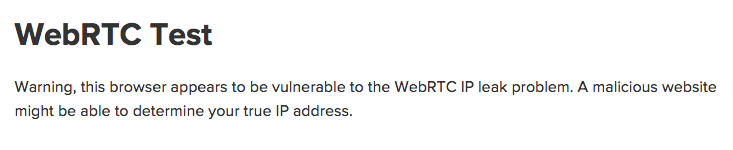Wyjaśnienie podatności na wycieki IP WebRTC wpływającej na niektóre przeglądarki internetowe
AKTUALIZACJA: 6 grudnia 2023 r
ExpressVPN ma świetną nową stronę testu szczelności WebRTC, która pomoże Ci sprawdzić i dowiedzieć się o przeciekach WebRTC.
Dla użytkowników Chrome: Dobre wieści! webrtc.org właśnie opublikowało oficjalną poprawkę zapobiegającą wyciekom w Google Chrome. Możesz go pobrać ze sklepu internetowego Chrome i dokładnie sprawdzić, czy działa tutaj.
Użytkownicy przeglądarki Firefox: Jeśli korzystasz z przeglądarki Firefox, możesz użyć tej poprawki:
- Wpisz about: config w pasku adresu przeglądarki Firefox.
- Kliknij „Będę ostrożny, obiecuję!” (Lub podobny komunikat bezpieczeństwa podobny do tego) [wiadomość zależy od posiadanej wersji Firefoksa]
- Zostanie otwarta lista z paskiem wyszukiwania powyżej. W tym pasku wyszukiwania wpisz: media.peerconnection.enabled i naciśnij klawisz Enter.
- Gdy pojawi się wynik, kliknij go dwukrotnie, aby zmienić jego wartość na false.
- Zamknij zakładkę, aby zakończyć procedurę.
W ubiegłym tygodniu zgłoszono problem bezpieczeństwa dotyczący niektórych przeglądarek internetowych, głównie Chrome i Firefox w systemie Windows, chociaż dotyczy to również użytkowników OSX. Istnieje ryzyko, że złośliwa witryna może uzyskać prawdziwy adres IP użytkownika, nawet jeśli użytkownik jest podłączony do sieci VPN. Na przykład:
- Użytkownik odwiedza złośliwą witrynę internetową, która powoduje uruchomienie przeglądarki JavaScript.
- Javascript używa w przeglądarce wrażliwej funkcji o nazwie WebRTC, aby znaleźć prawdziwy adres IP komputera, a następnie ujawnia go operatorowi złośliwej witryny.
Wykonaj następujące kroki, aby sprawdzić, czy to dotyczy, i w razie potrzeby złagodź problem:
- Połącz się z VPN.
- Otwórz nasz test WebRTC. <- ten test jest istotny tylko wtedy, gdy używasz go podczas połączenia z VPN.
- Jeśli Twoja przeglądarka jest bezpieczna, powinieneś zobaczyć coś takiego:
- Jeśli problem dotyczy Twojej przeglądarki, zobaczysz ten komunikat:
Aby to naprawić, spróbuj wykonać następujące czynności:- Chrome: zainstaluj rozszerzenie bloku WebRTC.
- Firefox: Wpisz about: config w pasku adresu wyszukaj media.peerconnection.enabled, i przełącz jego ustawienie na fałszywy.
- Zamknij przeglądarkę i ponownie otwórz nasz test WebRTC, aby potwierdzić, że witryna nie może już określić Twojego prawdziwego adresu IP.
Czekamy, aby zobaczyć, co zrobią zespoły Chrome i Firefox. Mamy nadzieję, że domyślnie wyłączą funkcję WebRTC i pozwolą użytkownikom wybrać, czy chcą ją włączyć.